- Home
- Operazioni dettagliate di Picture Control Utility 2
- Elenco dei menu di Picture Control Utility 2
Dimensione carattere
- S
- M
- L
Elenco dei menu di Picture Control Utility 2
Elenco dei menu disponibili di Picture Control Utility 2.
- Menu [Archivio]
- Menu [Composizione]
- Menu [Anteprima]
- Menu [Finestra]
- Menu [Aiuto]
- Menu [Picture Control Utility 2] (solo Mac OS)
Menu [Archivio]
[Aggiungi Picture Control personalizzato all'elenco...]
Consente di assegnare un nome al Picture Control personalizzato creato e di aggiungerlo all'elenco di Picture Control.
Ctrl+N (Windows) / Cmd+N (Mac OS)
[Sovrascrivi Picture Control]
Consente di sovrascrivere il Picture Control personalizzato con quello creato nell'elenco di Picture Control.
Ctrl+S (Windows) / Cmd+S (Mac OS)
[Rinomina Picture Control personalizzato]
Consente di rinominare i Picture Control.
F2
[Importa Picture Control personalizzato]
Consente di importare i Picture Control nell'elenco di Picture Control.
[Esporta Picture Control personalizzato]
Consente di salvare i Picture Control personalizzati creati.
[Avvia NX Studio]
Consente di avviare NX Studio. Questa opzione viene visualizzata solo se NX Studio è installato.
[Avvia Capture NX-D]
Consente di avviare Capture NX-D. Questa opzione viene visualizzata solo se Capture NX-D è installato.
[Avvia ViewNX-i]
Consente di avviare ViewNX-i. Questa opzione viene visualizzata solo se ViewNX-i è installato.
[Esci da Picture Control Utility 2] (solo Windows)
Esce da Picture Control Utility 2.
Ctrl+Q (Windows)
Menu [Composizione]
[Taglia] (solo Mac OS)
Questa funzione taglia il testo in corso di modifica.
Comando + X (Mac OS)
[Copia] (solo Mac OS)
Consente di copiare il testo selezionato durante la modifica di testi.
Comando + C (Mac OS)
[Incolla] (solo Mac OS)
Consente di copiare il testo selezionato durante la modifica di testi.
Comando + V (Mac OS)
[Elimina]
Eliminazione dei Picture Control personalizzati salvati in Picture Control Utility 2.
Canc
[Seleziona tutti] (solo Mac OS)
Seleziona tutti i file.
Comando + A (Mac OS)
[Reimposta regolazioni]
Consente di riportare tutte le voci di impostazione ai valori precedenti alla regolazione.
[Aggiungi prodotto...]
Visualizza la finestra [Aggiungi prodotto...].
[Preferenze...] (solo Windows)
Visualizza la finestra [Preferenze].
Ctrl+K (Windows)
Menu [Anteprima]
[Sostituisci immagine...]
Consente di cambiare l'immagine RAW (NEF) utilizzata come immagine di anteprima.
[Utilizza campione predefinito]
Consente di ripristinare l'immagine di anteprima predefinita.
[Ruota 90° orario]
Consente di ruotare l'immagine di anteprima di 90° in senso orario.
Ctrl+R (Windows) / Cmd+R (Mac OS)
[Ruota 90° antiorario]
Consente di ruotare l'immagine di anteprima di 90° in senso antiorario.
Ctrl+Maiusc+R (Windows) / Cmd+Maiusc+R (Mac OS)
[Ruota 180°]
Consente di ruotare di 180° l'immagine di anteprima.
[Schermo intero]
Consente di visualizzare l'immagine di anteprima a schermo intero.
Ctrl+F (Windows) / Cmd+F (Mac OS)
[Anteprima immagine singola]
Visualizza una singola immagine di anteprima nell'area di anteprima.
[Confronta prima/dopo in orizzontale]
Consente di allineare le immagini orizzontalmente.
[Confronta prima/dopo in verticale]
Consente di allineare le immagini verticalmente.
[Confronta con]
Consente di selezionare i Picture Control da confrontare quando si seleziona [Confronta prima/dopo in orizzontale] o [Confronta prima/dopo in verticale].
[Zoom]
Consente di cambiare l'ingrandimento di visualizzazione dell'immagine di anteprima.
Menu [Finestra]
[Istogramma]
Consente di visualizzare l'istogramma dell'immagine di anteprima.
[Condividi]
Visualizza la palette [Condividi].
[Reimposta layout]
Consente di ripristinare il layout e le dimensioni predefinite delle palette.
[Guida]
Visualizza la finestra della [Guida].
Menu [Aiuto]
[Aiuto Picture Control Utility 2]
Visualizza questo Aiuto.
F1 (Windows)
[Controlla nuovi aggiornamenti...]
Consente di controllare se sono disponibili aggiornamenti.
[Informazioni su Picture Control Utility 2] (solo Windows)
Visualizza la finestra delle informazioni sulla versione di Picture Control Utility 2.
Menu [Picture Control Utility 2] (solo Mac OS)
[Informazioni su Picture Control Utility 2]
Per visualizzare la finestra delle informazioni di versione di Picture Control Utility 2. Per chiudere la finestra fare clic in qualsiasi punto.
[Preferenze...]
Visualizza la finestra [Preferenze].
Cmd+, (Mac OS)
[Nascondi Picture Control Utility 2]
Nasconde Picture Control Utility 2.
[Nascondi altre]
Nasconde le applicazioni diverse da Picture Control Utility 2.
[Mostra tutto]
Visualizza tutte le applicazioni in esecuzione.
[Esci da Picture Control Utility 2]
Esce da Picture Control Utility 2.
Comando+Q (Mac OS)